连麦通话如何连接电脑上的声音?
4
2025-04-04
随着数字娱乐的大流行,越来越多的用户喜欢录制自己游戏过程中的精彩瞬间来与他人分享。但有时在录屏时可能会遇到游戏没有声音的问题,这直接影响了视频内容的价值。本文将探讨电脑录屏时游戏无声音问题的解决方案,并提供详细的操作指南,确保你在录制精彩游戏过程时不再遇到这样的困扰。
在试图解决任何问题之前,首先要了解问题的根源。对于游戏录屏无声音的情况,可能的原因包括:
录屏软件设置问题
音频驱动过时或损坏
系统音量设置不当
游戏本身的音频输出设置错误
了解这些原因有助于我们更有针对性地解决问题。

音频驱动程序是确保系统和游戏之间音频正确传输的关键部分。过时或损坏的驱动程序可能导致游戏录屏时没有声音。
操作步骤:
进入“设备管理器”(在搜索栏输入`设备管理器`即可快速打开)。
寻找“声音、视频和游戏控制器”,展开后找到你的音频设备。
右键点击选择“更新驱动程序”选项并按照指示操作来检查并更新驱动。
如果提示“你的最佳驱动就是当前安装的驱动”,则需要前往制造商官方网站下载最新版本的驱动。
更新音频驱动后,重新启动电脑再次尝试录屏,看是否解决了问题。
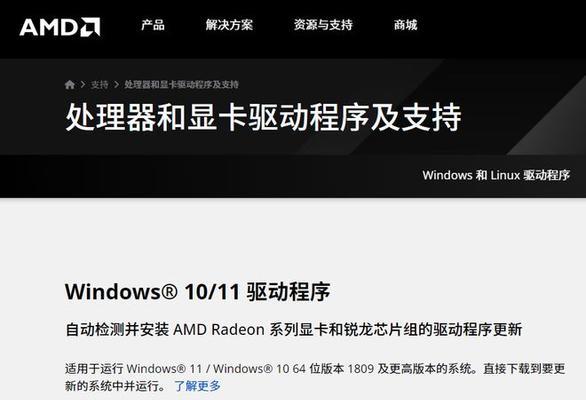
除了驱动程序之外,电脑上的录音设置也可能导致游戏无声音。
操作步骤:
打开“控制面板”,选择“硬件和声音”下的“声音”选项。
在弹出的窗口中,切换到“录制”选项卡,右键点击你的麦克风或录音设备,选择“设为默认设备”。
选择“播放”选项卡,确认“扬声器”或外部音频输出设备被设置为默认播放设备。
确认以上设置正确后,在游戏录屏软件中进行相应的选择,确保输出设备选择正确。

有时候,仅仅是电脑的音量设置问题导致录屏时无声音。
操作步骤:
确保你的电脑音量和录音设备音量在正常范围内,并没有被静音。
在游戏内部,找到音量设置,调整游戏音量或确认游戏输出设备设置正确。
如果问题依旧,请尝试使用不同的音频输出源,例如切换到耳机或外接音箱进行测试。
录屏软件设置不正确也会导致游戏无声音的问题。
操作步骤:
打开录屏软件,浏览到音频录制部分。
确保软件里已经勾选了游戏声音的录制选项,如果有的话。
调整软件内麦克风或系统声音的音量滑块,确保它们处于合理的水平。
有些游戏可能有自己特定的音频输出设置,需要单独调整。
操作步骤:
进入游戏设置,找到音频相关的设置选项。
确认音频输出是通过正确的设备输出,有时需要切换到“全系统声音”或“仅游戏声音”选项。
调整游戏中各个音频选项的音量,包括背景音乐、效果音以及对话音。
有时即使按照上述步骤操作,问题还是无法得到解决。这时候,可能需要采用更高级的诊断方法:
使用第三方音频诊断工具来诊断和修复音频问题。
检查电脑是否有系统更新,有时候系统更新会修复已知的Bug。
如果以上方法均无效,考虑咨询相关技术论坛或专业的技术支持。
电脑录屏时游戏无声音的问题相对常见,但通常可以通过适当的诊断和设置调整来解决。本文提供了一整套的检查流程和操作指南,帮助你解决问题,并继续捕捉那些激动人心的游戏时刻。无论你是游戏发烧友还是内容创作者,希望这些信息对你有所帮助。记得,遇到问题时耐心和细致是解决问题的关键。祝您好运!
版权声明:本文内容由互联网用户自发贡献,该文观点仅代表作者本人。本站仅提供信息存储空间服务,不拥有所有权,不承担相关法律责任。如发现本站有涉嫌抄袭侵权/违法违规的内容, 请发送邮件至 3561739510@qq.com 举报,一经查实,本站将立刻删除。